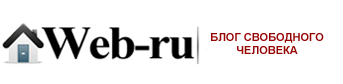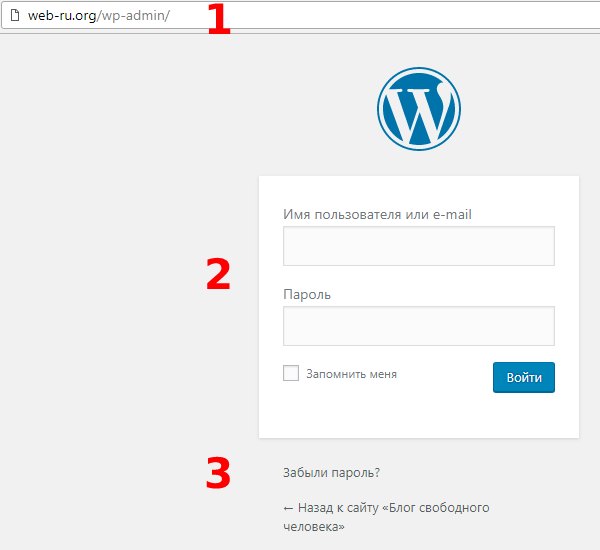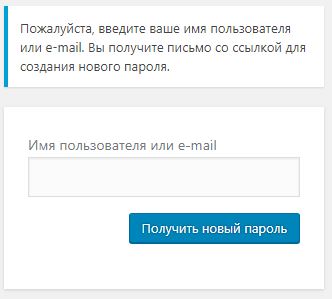Данная статья поможет начинающим пользователям разобраться в том как зайти в админку WordPress. Ведь у всех бывали времена когда только начинал осваивать строительство сайтов, потому ничего зазорного не вижу в том, что начинающие веб-мастера интересуются такими вещами как админка wordpress. Надеюсь, этот материал с иллюстрациями поможет Вам в данном вопросе.
Содержание статьи:
Собственно говоря почему я решил написать эту статью? Идея пришла крайне неожиданно — при анализе Яндекс.Wordstat обнаружил, что сей запрос пользуется приличной популярностью — по статистике ищут запрос как зайти в WordPress около 500 человек в месяц по всем регионам. Плюс ко всему тому же материал будет полезен и неопытным веб-мастерам. Отсюда вывод: спрос на материал есть, потому нужно делать предложение. И так, начнем. Опытных веб-мастеров прошу не ржать.
КАК ЗАЙТИ В АДМИНКУ WORDPRESS
Здесь последовательность действий крайне проста. Чтобы зайти в wordpress нужно в браузере открыть свой сайт, к примеру ввести web-ru.org, после чего откроется Ваш сайт (в данном случае мой). После этого нужно действовать по пунктам, что изложены ниже:
- Дописать в адресной строке браузера следующее: «/wp-admin» или просто «/admin» или «/wp-login.php» (конечно же без кавычек). Далее Вам откроется окно приветствия.
- В этом пункте необходимо ввести данные для авторизации (логин и пароль). По умолчанию логин на начальном этапе у всех одинаковый — admin. Можно поставить галочку около поля «Запомнить меня» — это избавит Вас от трудностей повторного ввода пароля при следующих посещениях админки WordPress. Ниже на изображении Вы можете увидеть очередность всех действий. Каждый пункт соответствует цифре на картинке.
КАК ЗАЙТИ В АДМИНКУ WORDPRESS ЕСЛИ ЗАБЫЛИ ПАРОЛЬ
Что делать в случае если Вы забыли пароль от админки WordPress? В данной ситуации необходимо воспользоваться функцией восстановления/смены пароля. На изображении выше это соответствует цифре 3.
После того, как нажмете на «Забыли пароль» Вам откроется форма, в которой нужно будет ввести свой e-mail, указанный при регистрации и на него придет письмо с ссылкой на восстановление пароля. Картинку с окном восстановления пароля Вы можете увидеть ниже.
Не могу сказать, что это настройка WordPress, но, как минимум, но зато теперь Вы знаете как зайти в админку wordpress. А для Вас, как обычно, до глубины души старался Блог свободного человека.